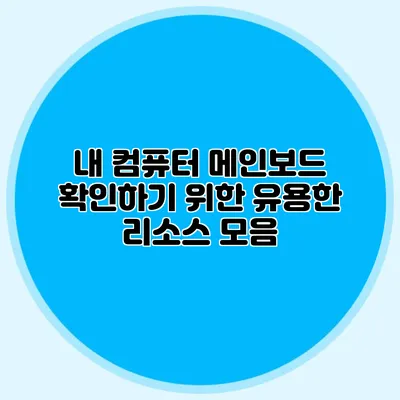내 컴퓨터 메인보드 확인하는 방법과 유용한 리소스 모음
내 컴퓨터의 메인보드를 확인하는 것은 여러 가지 이유로 중요합니다. 메인보드는 컴퓨터의 두뇌와 같은 역할을 하며, 다른 하드웨어와의 호환성, 업그레이드 가능성 등 많은 요소에 영향을 미치는 핵심 부품입니다. 본 포스팅에서는 메인보드를 확인하는 다양한 방법과 유용한 리소스를 소개하겠습니다.
✅ 내 컴퓨터 메인보드를 쉽게 찾아보는 방법을 알아보세요.
메인보드 확인의 필요성
메인보드를 확인하는 이유는 다양합니다. 여기 몇 가지 주요 이유를 소개합니다:
- 업그레이드 할 때: 메인보드의 모델 명을 알아야 최신 기술이나 부품을 설치할 수 있습니다.
- 문제 해결: 시스템 충돌이나 성능 저하의 원인을 파악하기 위해 하드웨어 정보를 알아야 합니다.
- 호환성 확인: 새로운 하드웨어를 구입할 때 메인보드와의 호환성을 검사해야 합니다.
✅ 내 컴퓨터의 메인보드 정보를 쉽게 확인해보세요.
메인보드 확인 방법
메인보드를 확인하는 방법은 여러 가지가 있습니다. 아래 방법들을 통해 쉽게 확인해 보세요.
1. 시스템 정보 도구 이용하기
윈도우에서는 시스템 정보 도구를 통해 메인보드 정보를 쉽게 확인할 수 있습니다. 다음 방법대로 진행해 보세요.
사용 방법
- 시작 메뉴를 열고 “실행”을 선택하거나
윈도우 + R키를 누릅니다. msinfo32를 입력한 후 Enter를 누릅니다.- 시스템 요약에서 메인보드 제조사와 모델 정보를 찾을 수 있습니다.
2. 커맨드 프롬프트 이용하기
커맨드 프롬프트를 통해서도 메인보드 정보를 확인할 수 있습니다.
사용 방법
- 시작 메뉴에서 “커맨드 프롬프트”를 검색하고 실행합니다.
- 다음 명령어를 입력합니다:
cmd
wmic baseboard get product,Manufacturer,version,serialnumber
- 이 명령어를 실행하면 메인보드의 제조사, 모델명, 버전, 일련번호를 확인할 수 있습니다.
3. 벤더 제공 소프트웨어 이용하기
메인보드 제조사에서 제공하는 소프트웨어를 통해서도 쉽게 정보를 확인할 수 있습니다.
예시 소프트웨어
- CPU-Z: 시스템의 다양한 요소를 상세하게 보여주며, 메인보드 정보도 포함됩니다.
- Speccy: 시스템의 하드웨어 정보를 시각적으로 보여주며, 메인보드를 확인할 수 있습니다.
✅ 아이폰 16의 성능과 가격에 대해 자세히 알아보세요.
메인보드 정보 확인에 유용한 웹사이트
다양한 웹사이트에서도 메인보드 정보를 제공하고 있습니다. 아래 리스트를 통해 더욱 많은 정보를 찾아보세요.
- ASUS: 에서 메인보드 모델에 대한 자세한 정보를 제공합니다.
- MSI: 에서 드라이버 및 메인보드 정보 확인이 가능합니다.
- Gigabyte: 에서도 원하는 메인보드 정보를 찾을 수 있습니다.
요약 테이블
| 방법 | 설명 |
|---|---|
| 시스템 정보 도구 | 윈도우 내장 도구를 사용해 쉽게 확인 가능 |
| 커맨드 프롬프트 | 간단한 명령어로 información 확인 |
| 벤더 제공 소프트웨어 | 특정 메인보드 제조사에서 제공하는 소프트웨어 사용 |
✅ 애플워치 SE2의 모든 기능과 성능을 지금 바로 확인해 보세요.
메인보드 정보 확인 시 고려사항
메인보드 정보를 확인할 때 주의할 점은 다음과 같습니다.
- 정보 정확성: 정확한 정보를 확인해야 하므로, 제조사의 공식 웹사이트를 참고하세요.
- 업데이트: 일부 오래된 메인보드는 최신 업데이트가 필요할 수 있습니다. 정기적으로 확인하세요.
결론
메인보드 확인은 컴퓨터 성능 개선과 문제 해결에 있어서 매우 중요한 과정입니다. 위에서 소개한 다양한 방법을 통해 쉽게 메인보드 정보를 확인해 보세요. 메인보드 정보를 미리 알고 있는 것은 향후 업그레이드나 문제 해결에 큰 도움이 됩니다. 그러니 지금 바로 확인해 보세요!
메인보드를 확인하는 다양한 방법과 리소스를 활용하여 보다 스마트한 컴퓨터 관리자가 되어보세요. 당신의 컴퓨터가 더욱 똑똑해질 것입니다.
자주 묻는 질문 Q&A
Q1: 메인보드를 확인해야 하는 이유는 무엇인가요?
A1: 메인보드를 확인하는 이유는 업그레이드 시 호환성을 확인하고, 문제 해결 및 성능 저하의 원인을 파악하기 위해서입니다.
Q2: 메인보드를 확인하는 방법에는 어떤 것들이 있나요?
A2: 메인보드는 시스템 정보 도구, 커맨드 프롬프트, 벤더 제공 소프트웨어 등을 통해 확인할 수 있습니다.
Q3: 메인보드 확인 시 어떤 점을 주의해야 하나요?
A3: 메인보드 정보를 확인할 때는 정보의 정확성을 확인하고, 필요 시 최신 업데이트를 적용해야 합니다.